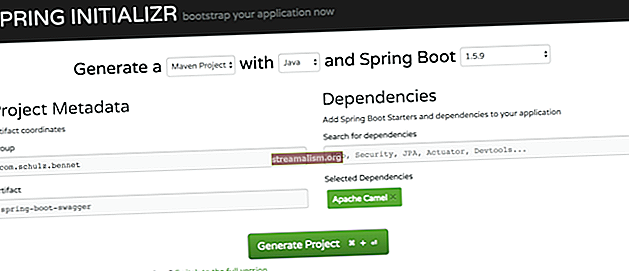Vodič za SDKMAN!
1. Pregled
S novim ciklusom izdanja Jave, programeri će možda morati upravljati paralelnim verzijama i različitim verzijama programskih paketa za razvoj softvera (SDK) u svom okruženju. Dakle, postavljanje varijable PATH ponekad može postati prava muka.
U ovom uputstvu vidjet ćemo kako SDKMAN! može vam pomoći s lakoćom upravljati instalacijom i odabirom SDK-ova.
2. Što je SDKMAN !?
SDKMAN! je alat za upravljanje paralelnim verzijama više SDK-ova, što SDKMAN! nazvati "kandidatima".
Pruža prikladno sučelje naredbenog retka (CLI) i API za popis, instaliranje, prebacivanje i uklanjanje kandidata. Štoviše, brine se o postavljanju varijabli okoline za nas.
Također omogućuje programerima da instaliraju SDK-ove temeljene na JVM-u poput Java, Groovy, Scala, Kotlin i Ceylon. Podržani su i Maven, Gradle, SBT, Spring Boot, Vert.x i mnogi drugi. SDKMAN! je besplatan, lagan uslužni program otvorenog koda napisan na Bashu.
3. Instalirajte SDKMAN!
SDKMAN! podržavaju ga svi glavni operativni sustavi, a može se lako instalirati na sve sustave temeljene na Unixu. Štoviše, podržava Bash i Zsh školjke.
Pa krenimo s instaliranjem pomoću terminala:
$ curl -s "//get.sdkman.io" | bashZatim slijedite upute na zaslonu da biste dovršili instalaciju.
Za dovršetak postupka instalacije možda će nam trebati instalirani zip i unzip paketi.
Zatim otvorite novi terminal ili pokrenite:
$ izvor "$ HOME / .sdkman / bin / sdkman-init.sh"Na kraju, pokrenite sljedeću naredbu kako biste osigurali da je instalacija uspjela. Ako je sve prošlo u redu, trebala bi se prikazati verzija:
$ sdk verzija SDKMAN 5.8.5 + 522 Za više prilagodbi, pogledajte vodič za instalaciju na SDKMAN-u! web stranica.
Da biste vidjeli sve dostupne naredbe, upotrijebite Pomozite naredba:
$ sdk pomoć4. Navedite sve kandidate za SDK
Počnimo s popisom svih dostupnih kandidata za SDK.
$ sdk popis The popis naredba prikazuje sve dostupne kandidate identificirane jedinstvenim imenom, opisom, službenim web mjestom i naredbom za instalaciju:
==================================================== === Dostupni kandidati =============================================== ======== q-zatvori / -trazi dolje j-dolje? -trazi gore k-gore h-pomoc ---------------------- ------------------------------- Java (11.0.7.hs-adpt) //zulu.org ... $ sdk instalirati java ----------------------------------------------- ------ Maven (3.6.3) //maven.apache.org ... $ sdk install maven ------------------------ ----------------------------- Spring Boot (2.3.1.RELEASE) //spring.io ... $ sdk instalirati springboot -------------------------------------------------- ---- ... Stoga ovaj identifikator možemo koristiti za instaliranje zadane verzije kandidata poput Spring Boot (2.3.1.RELEASE) ili Maven (3.6.3). Navedene verzije na ovom popisu predstavljaju stabilnu ili LTS verziju svakog SDK-a.
5. Instalirajte i upravljajte verzijama Java
5.1. Verzije popisa
Da biste popisali dostupne verzije Jave, upotrijebite popis naredba. Rezultat je tablica unosa grupiranih prema dobavljaču i poredanih po verziji:
$ sdk list java ================================================ ===================== Dostupne inačice Java ========================== ============================================ Dobavljač | Koristite | Verzija | Dist | Status | Identifikator ------------------------------------------------- ------------------ AdoptOpenJDK | | 14.0.1 | adpt | | 14.0.1.j9-adpt ... Amazon | | 11.0.8 | amzn | | 11.0.8-amzn ... Azul Zulu | | 14.0.2 | zulu | | 14.0.2-zulu ... BellSoft | | 14.0.2 | librca | | 14.0.2.fx-librca ... GraalVM | | 20.1.0 | grl | | 20.1.0.r11-grl ... Java.net | | 16.ea | otvori | | 16.ea.6-otvoren ... SAP | | 14.0.2 | sapmchn | | 14.0.2-sapmchn ... Ova će nam naredba trebati svaki put kad želimo provjeriti, prebaciti ili upravljati pohranom kandidata.
5.2. Instalirajte Java verziju
Recimo da želimo instalirati najnoviju verziju Jave 14 od Azul Zulua. Stoga kopiramo njegov identifikator, koji je verzija iz tablice, i dodajemo ga kao argument u instalirati naredba:
$ sdk install java 14.0.2-zulu Preuzimanje: java 14.0.2-zulu U tijeku ... ########### 100.0% Prepakiranje Java 14.0.2-zulu ... Gotovo prepakiranje ... Instaliranje: java 14.0.2-zulu Završeno instaliranje! Postavljanje jave 14.0.2-zulu kao zadane. SDKMAN! će preuzeti i raspakirati ovu verziju u direktorij na našem računalu.
Štoviše, ažurirat će varijable okoline tako da možemo odmah koristiti Java u terminalu.
Status i upotrebu bilo koje verzije možemo provjeriti pomoću popis naredba. Slijedom toga, verzija 14.0.1 isada instaliran i u upotrebi:
$ sdk list java ================================================ =================== Dostupne inačice Java ============================ ======================================= Dobavljač | Koristite | Verzija | Dist | Status | Identifikator ------------------------------------------------- ---------------- ... Azul Zulu | >>> | 14.0.1 | adpt | instaliran | 14.0.1.j9-adpt ... Osim toga, moguće je instalirati Javu ili bilo koju prilagođenu verziju s računala s istom naredbom, ali određivanjem putanje binarnih datoteka kao dodatni argument:
$ sdk instalirati java custom-8 ~ / Downloads / my-company-jdk-custom-8 5.3. Prebacivanje između inačica
Prebacivanje između verzija možemo privremeno kontrolirati u dva oblika:
$ sdk koristi java 14.0.1.j9-adptili trajno:
$ sdk zadana java 14.0.1.j9-adpt 5.4. Uklonite verziju
Da biste uklonili instaliranu verziju, pokrenite deinstalirati naredba s ciljanom verzijom:
$ sdk deinstaliraj java 14.0.1.j9-adpt 5.5. Prikažite verzije u upotrebi
Da bismo provjerili trenutnu verziju Jave, pokrećemo Trenutno naredba:
$ sdk trenutna java Korištenje java verzije 14.0.2-zulu Slično tome, posljednja naredba ima isti učinak kao:
$ java -verzija Da bismo na našem računalu prikazali verziju putem SDK-a, možemo pokrenuti Trenutno naredba bez argumenata:
$ sdk current Korištenje: java: 14.0.2-zulu gradle: 6.2.2 6. Korištenje SDKMAN-a! s IDE-om
Instalirani SDK-ovi pohranjeni su u SDKMAN! direktorij koji je zadan ~ / .sdkman / kandidati.
Na primjer, različite verzije Jave također će biti dostupne pod ~ / .sdkman / kandidati / java / direktorij i poddirektoriji su imenovani prema verzijama:
$ ls -al ~ / .sdkman / kandidati / java / ukupno 0 drwxrwxrwx 1 korisnik korisnik 12. srpnja 25 20:00. drwxrwxrwx 1 korisnik 12 srpnja 25 20:00 .. drwxrwxr-x 1 korisnik 12 srpnja 25 20:00 14.0.2-zulu lrwxrwxrwx 1 korisnik 14 srpnja 25 20:00 trenutni -> 14.0.2-zulu Stoga će trenutno odabrana verzija Jave također biti dostupna kao trenutna u tom direktoriju.
U istom smislu, Gradle ili bilo koji drugi SDK bit će instaliran pod kandidati imenik.
Na taj način možemo koristiti bilo koju određenu verziju Jave, na primjer u našem omiljenom IDE-u. Sve što moramo učiniti je kopirati put određene verzije i postaviti ga u konfiguraciji našeg IDE-a.
6.1. IntelliJ IDEA
U IntelliJ IDEA otvorite „Struktura projekta“, a zatim otvorite „Postavke projekta“. U konfiguraciji projekta možemo dodati novu Javinu verziju odabirom "New ..." iz odjeljka "Project SDK":

Također možemo definirati verziju Jave, Gradle ili Maven za upotrebu u odjeljku "Alati za izgradnju":

Savjet: Verzija Jave mora biti ista kao ona u "Project SDK" za Gradle ili Maven.
6.2. Zasjeniti
U Eclipseu otvorite "Svojstva projekta", odaberite "Java Build Path", a zatim se prebacite na karticu "Knjižnice". Ovdje možemo upravljati novim SDK-om Java putem "Dodaj biblioteku ..." i slijedeći upute:

Također možemo kontrolirati instalirane SDK-ove za sve projekte. Otvorite "Preferences" u izborniku "Window", a zatim idite na "Installed JREs". Ovdje možemo upravljati SDK-om Java putem "Dodaj ..." i slijedeći upute:

7. Zaključak
U ovom uputstvu pokazali smo kako SDKMAN! može nam pomoći u upravljanju različitim verzijama Java SDK-ova među ostalim alatima Java Environment, kao što je Maven.